6.5.2 网上注册与网上购物
下面以当当网上书店为例,向大家介绍网上注册与网上购物的操作过程,从中体会网上购物的乐趣。
(1)进入当当网上书店。打开IE浏览器,在地址栏输入http://www.dangdang.com,进入“当当网上书店”主页。在首页的导航条选择“图书”,单击后进入图书类首页,如图6-13所示。

图6-13 当当网上书店
(2)进行会员注册。按照购书指南的购物流程,首先进行会员注册:在书城主页上选择“注册”,然后进行会员资料登记,如图6-14所示。
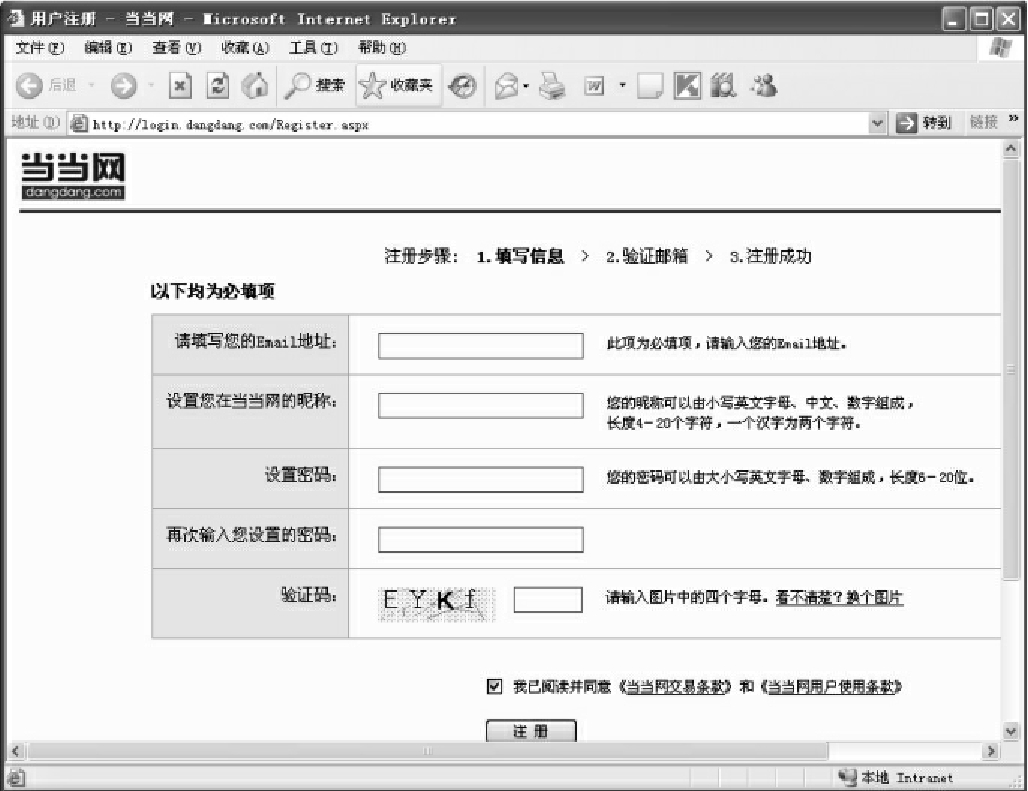
图6-14 新会员注册
(3)商品搜索。点击“高级搜索”按钮,在弹出的对话框中选择一种搜索方式(按书名的关键字或作者名等),如输入书名关键字“电子商务安全”,搜索结果如图6-15所示。
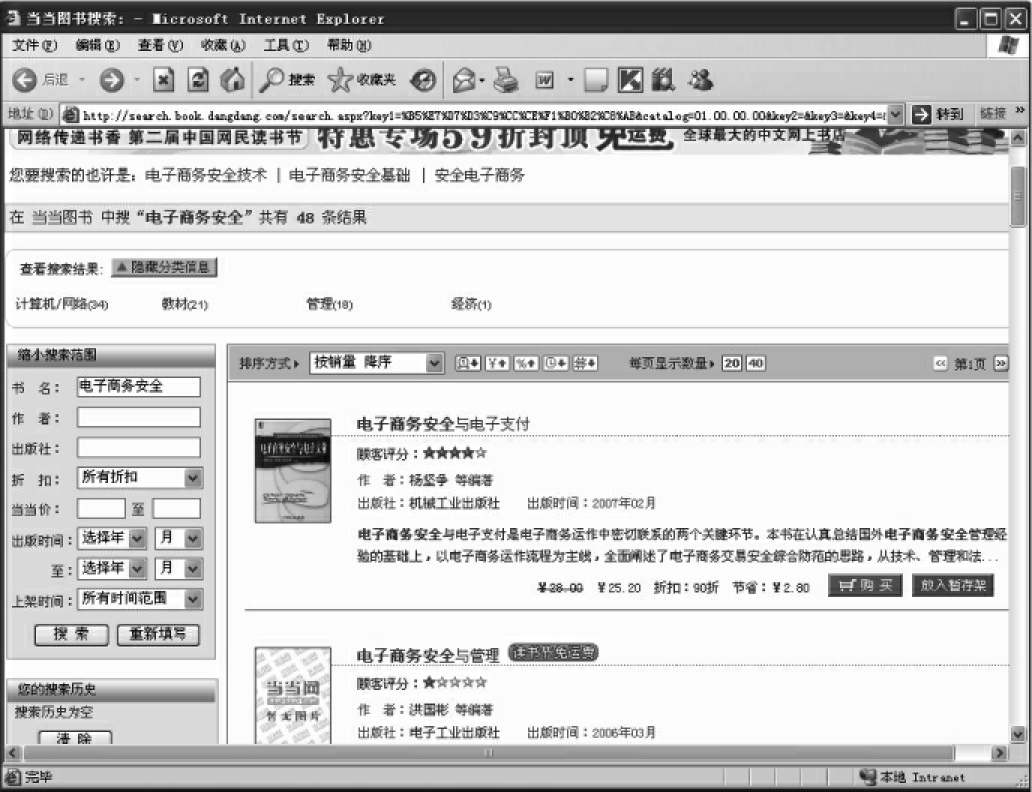
图6-15 查询结果页面
(4)选择需要购买的商品。在检索到的搜索列表中选择所需的书,若希望得到更详细的资料,可以双击书名,查看该书的详细资料。选中后,可点击“购物车”,并选择购买数量。这时你可以继续购物,也可以修改、取消商品信息等,如图6-16所示。
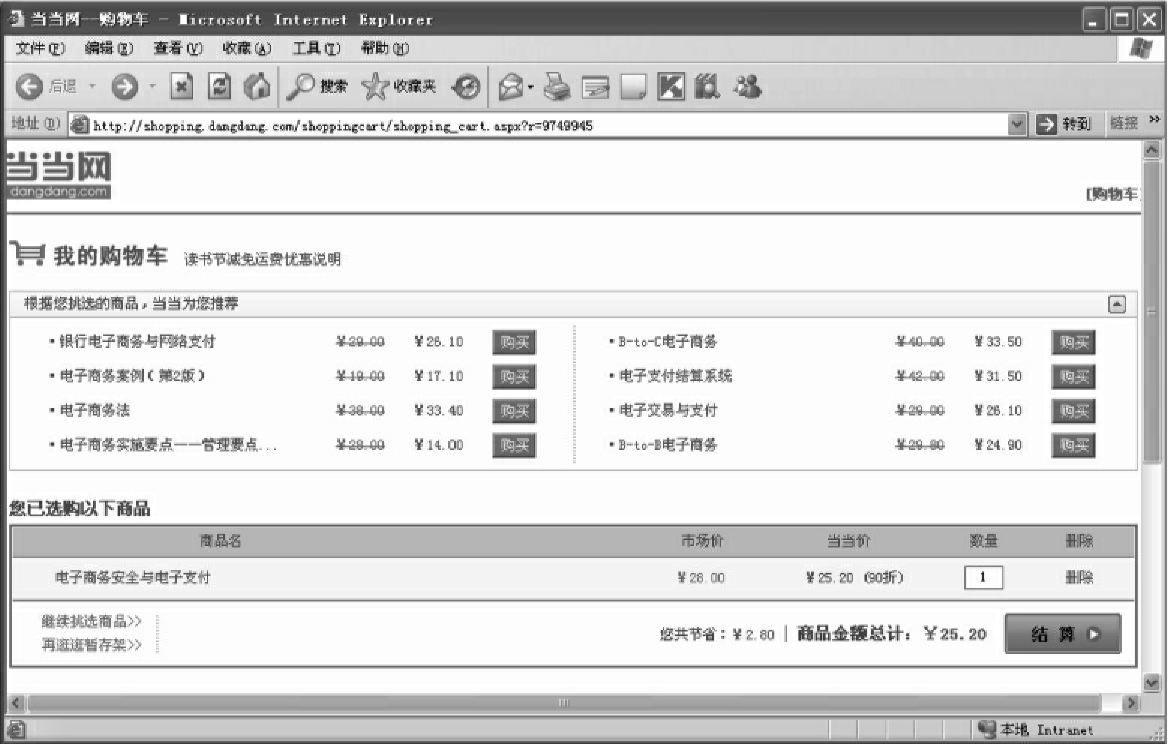
图6-16 购物清单页面
(5)下订单。单击“结算”,进入结算中心,根据提示填写订单内容,如收货人信息、送货方式、付款方式等,如图6-17所示。选择“招商银行一网通”网上支付方式,信息填写完整后单击“提交订单”按钮,使订单生效,进入提交成功提示页面。
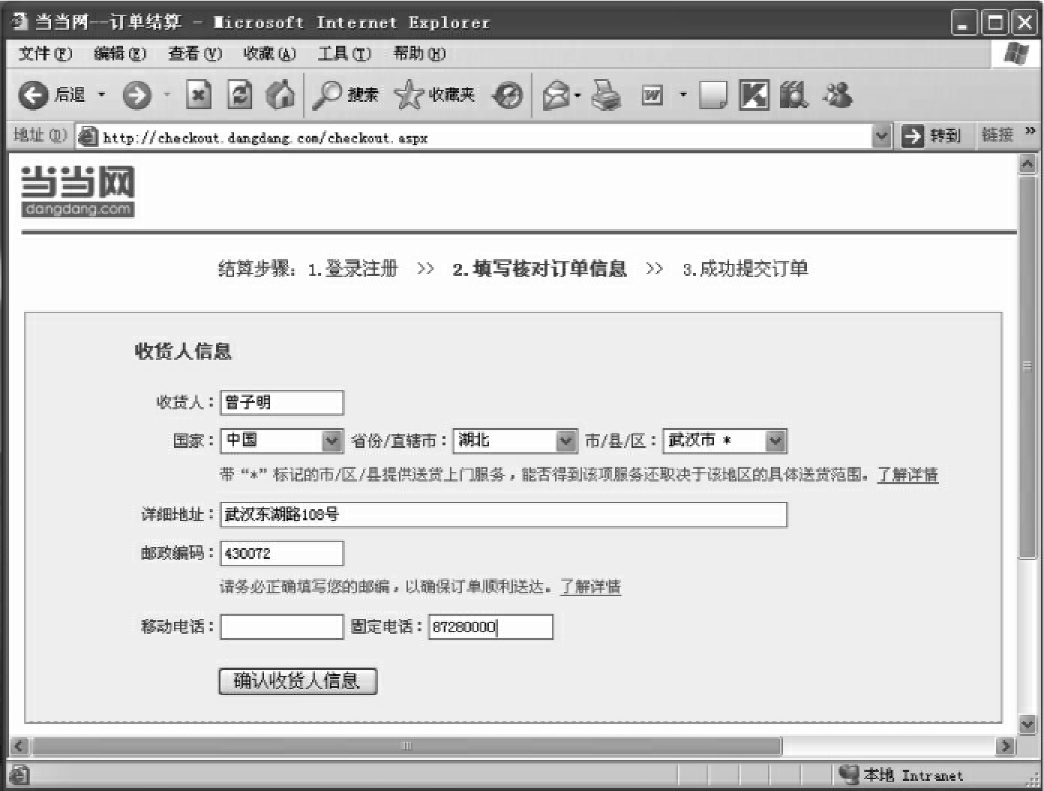
图6-17 收货人信息页面
(6)确认订单。订单显示用户额订单号、姓名、地址、邮编、发送方式、付款方式、余额处理等信息,如图6-18所示。用户可以在此进行打印订单、取消订单等操作。在订单最后会提示顾客通过招商银行网上支付,单击“招商银行网上支付”按钮,进入招商银行网上支付中心页面。
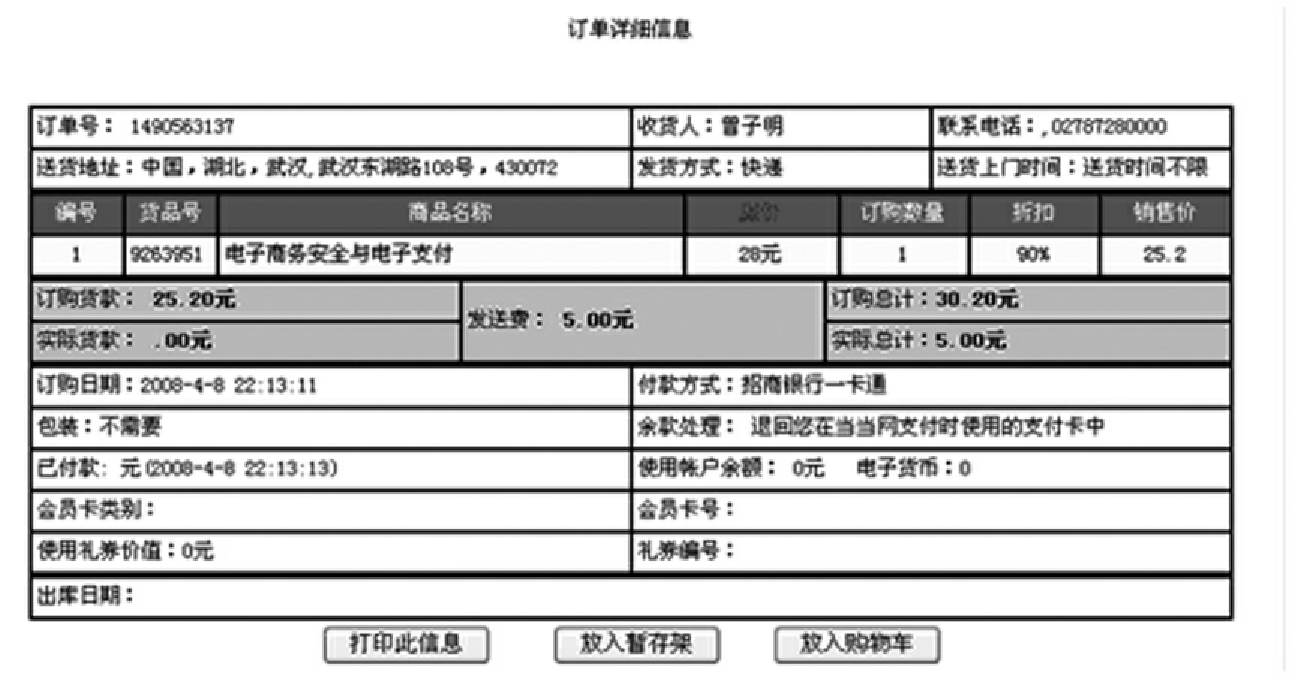
图6-18 订单详细信息页面
(7)网上在线支付。在招商银行网上支付中心页面上填写支付卡号和密码后,单击“确定”按钮,如图6-19所示。根据提示完成在线支付操作。
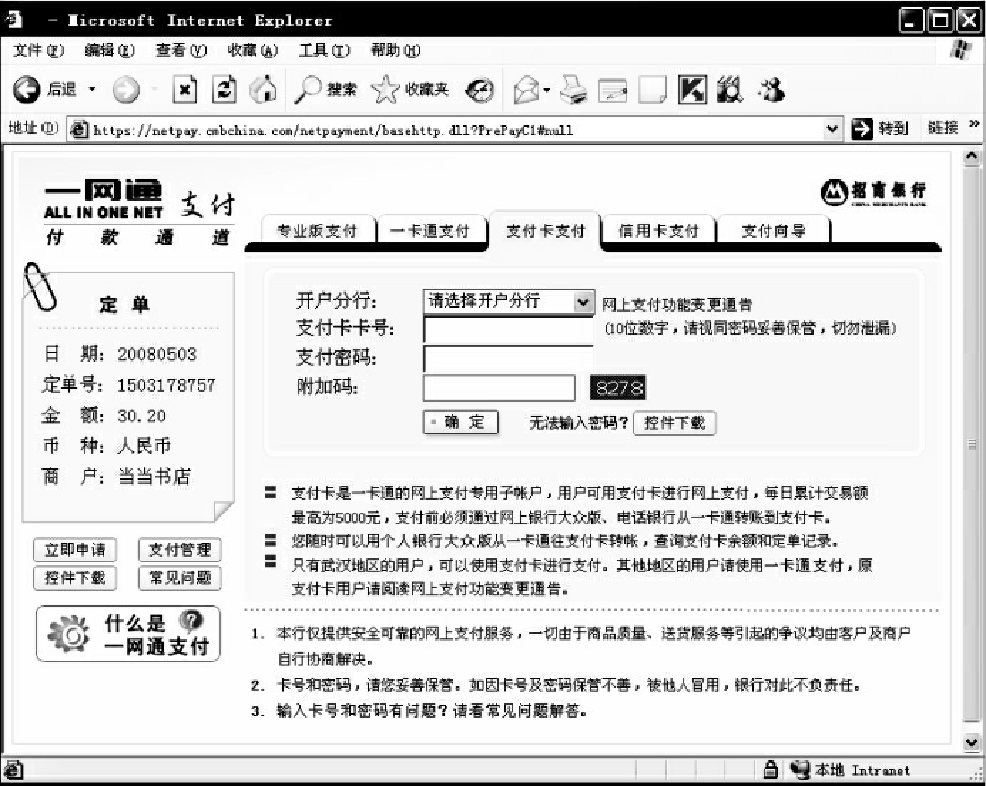
图6-19 招商银行网上支付
免责声明:以上内容源自网络,版权归原作者所有,如有侵犯您的原创版权请告知,我们将尽快删除相关内容。














